|
<< Click to Display Table of Contents >> Bildeffekte |
  
|
|
<< Click to Display Table of Contents >> Bildeffekte |
  
|
Mit der AquaSoft Vision und Stages können Sie Bildeffekte, wie Rahmen, Farbfilter oder Masken auf Ihre Bilder anwenden. Die Bildeffekte finden Sie in der Toolbox unter dem Reiter Bild-Effekte.
1. Bildeffekte in der Toolbox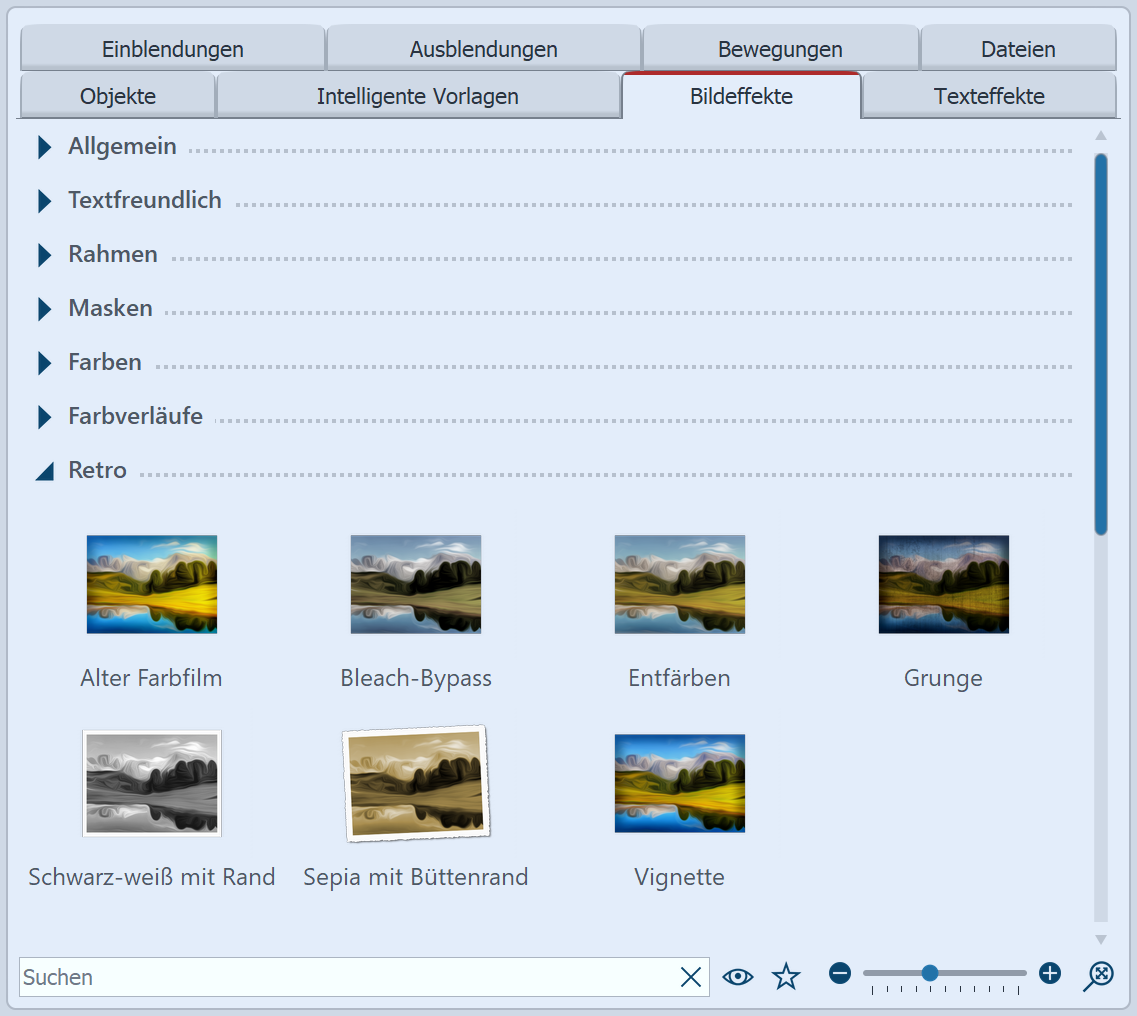 Bildeffekte in der Toolbox Die Bild-Effekte sind in verschiedene Kategorien unterteilt: •Allgemein •Textfreundlich (kann auf Text-Objekte, Bildbeschriftungen und Bilder angewendet werden) •Rahmen •Masken •Farben •Retro •Eigene Bildeffekte Mit dem Pfeil-Symbol, das sich vor den Kategorie-Namen befindet, können Sie die einzelnen Kategorien öffnen und schließen. 2. Bildeffekte in Layoutdesigner oder Timeline anwendenZiehen Sie den Bildeffekt aus der Toolbox auf das kleine Vorschaubild in der Timeline oder auf das Bild im Layoutdesigner. |
 Hinzufügen von Bildeffekten aus der Toolbox in die Timeline |
3. Bildeffekt über Kontextmenü anwendenMöchten Sie einen Bildeffekt aus der Toolbox auf mehrere oder alle Bilder in der Timeline anwenden, so markieren Sie zunächst die entsprechenden Bilder: Alle Bilder: Strg + a Bestimmte Bilder: Strg + Mausklick auf das Bild |
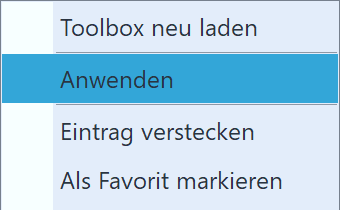 Wählen Sie "Anwenden" Klicken Sie nun den Bildeffekt in der Toolbox mit der rechten Maustaste an, um das Kontextmenü aufzurufen. Wählen Sie Anwenden aus. Der gewählte Bildeffekt gilt dann für alle markierten Bilder. |
|
|
In AquaSoft Video Vision und Stages können Sie eigene Bildeffekte erstellen. Dafür gibt es den Effekteditor. Im Kapitel "Funktionen im Bildeditor" lernen Sie den Effekteditor kennen. |